Casio YC-430 Manuel d'utilisation
Page 67
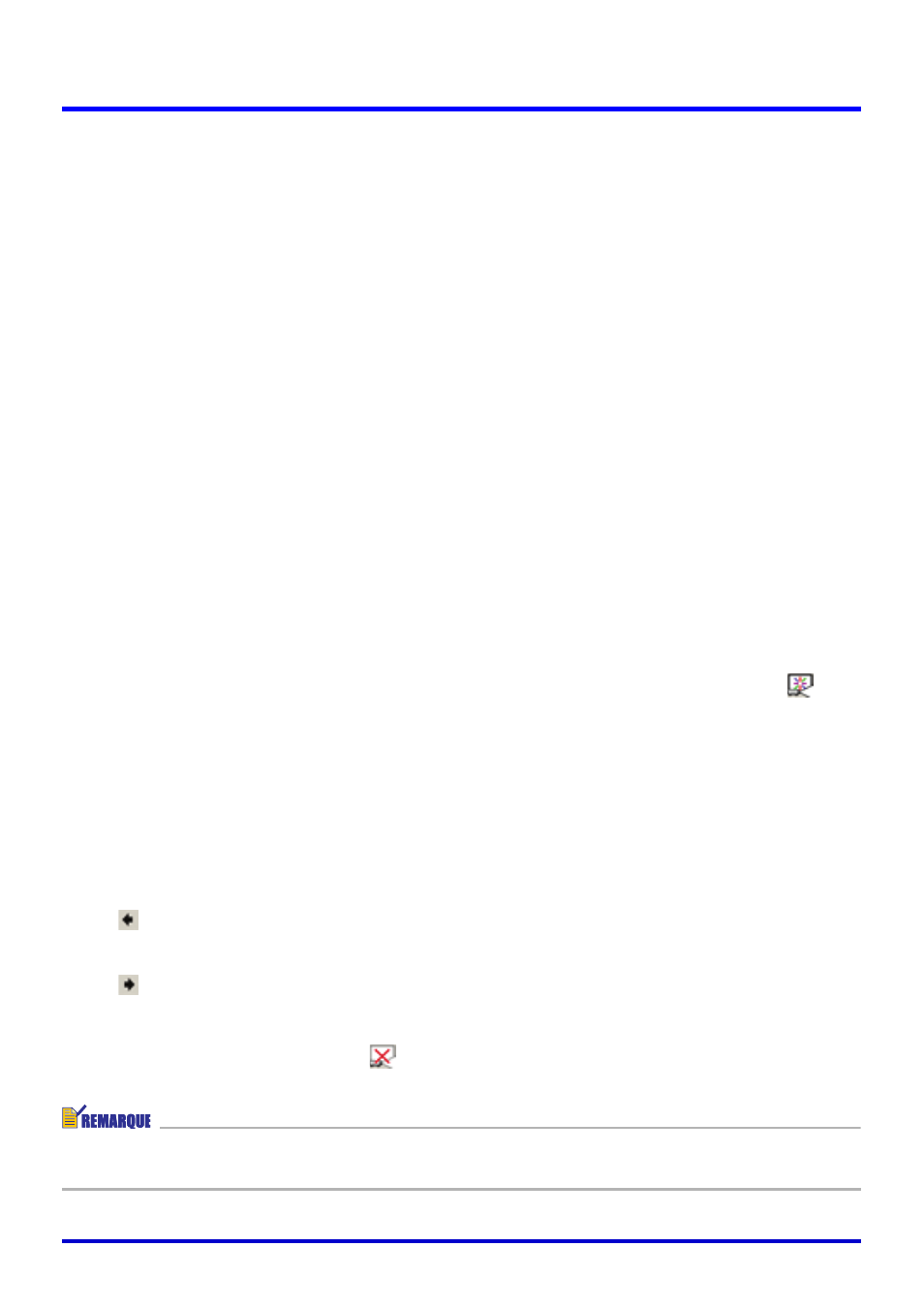
67
Utilisation des fichiers d’images sauvegardés sur le disque dur de l’ordinateur dans une présentation
(PC Image Mode)
Suppression d’une image
L’opération suivante met le fichier dont la vignette est sélectionnée dans la zone de la liste
de prévisualisation dans la corbeille à papier de Windows.
1.
Dans la zone de la liste de prévisualisation, sélectionnez la vignette du
fichier dont vous voulez supprimer l’image.
z Vous pouvez aussi sélectionner plusieurs fichiers, si vous voulez.
2.
Dans le menu [Edit], sélectionnez [Delete].
3.
En réponse à la boîte de dialogue de confirmation qui apparaît, cliquez
sur [OK] pour supprimer l’image ou sur [Annuler] pour abandonner.
Projection d’une image
Procédez de la façon suivante pour projeter l’image dont la vignette est sélectionnée dans la
zone de la liste de prévisualisation.
1.
Dans la zone de la liste de prévisualisation, sélectionnez la vignette du
fichier dont vous voulez projeter l’image.
z Dans ce cas, vous pouvez sélectionner une seule image.
2.
Sélectionnez [Full Screen] dans le menu [View] ou bien cliquez sur
dans la barre d’outils.
z L’image dont la vignette est sélectionnée dans la liste de prévisualisation est projetée.
z Si la correction automatique de la distorsion trapézoïdale est activée (page 110), l’image
du fichier source sera corrigée avant d’être projetée.
3.
Vous pouvez à ce moment faire défiler dans un sens ou l’autre les fichiers
dont les vignettes apparaissent dans la zone de la liste de prévisualisation.
z Pour revenir aux images des vignettes antérieures à l’image actuelle Dans la zone de
la liste de prévisualisation, sélectionnez [Back] dans le menu [View] ou bien cliquez sur
dans la barre d’outils.
z Pour aller aux images des vignettes postérieures à l’image actuelle Dans la zone de la
liste de prévisualisation, sélectionnez [Forward] dans le menu [View] ou bien cliquez sur
dans la barre d’outils.
4.
Pour arrêter la projection, sélectionnez [Full Screen Off] dans le menu
[View] ou bien cliquez sur
dans la barre d’outils.
z Pour le détail sur le zooming et d’autres opérations pouvant être effectuées pendant la
projection d’images, voir “Utilisation des fonctions de projection” (page 88).